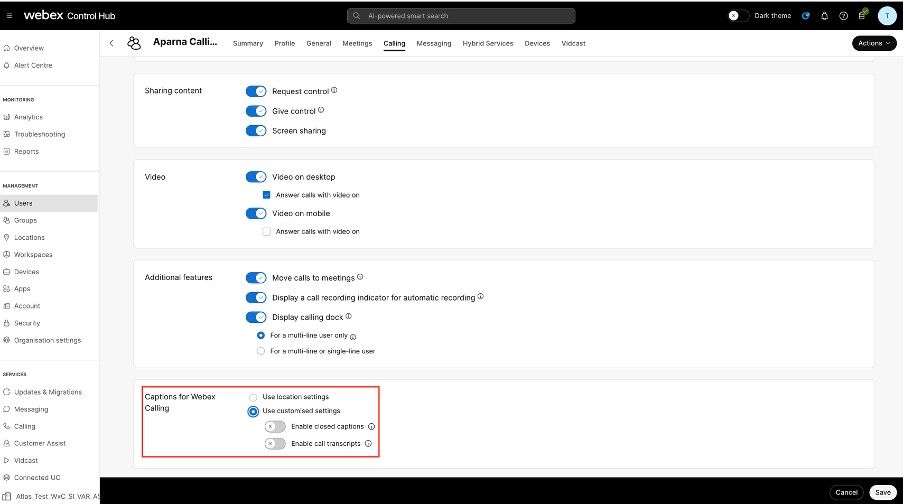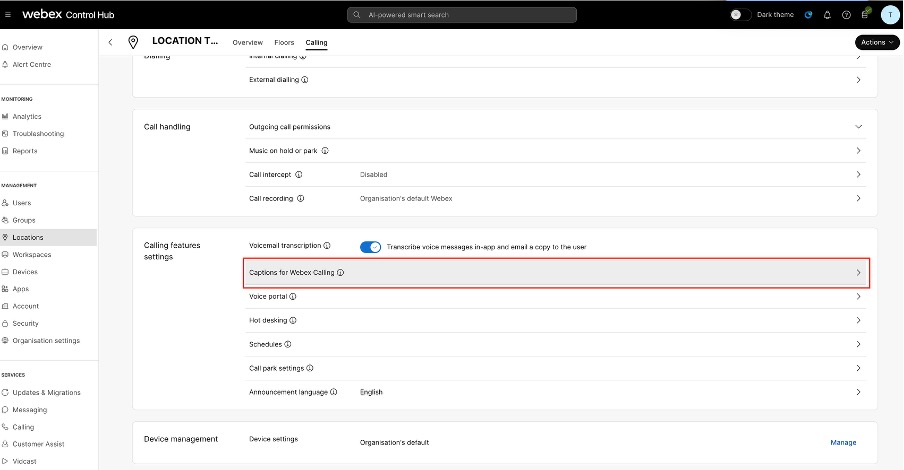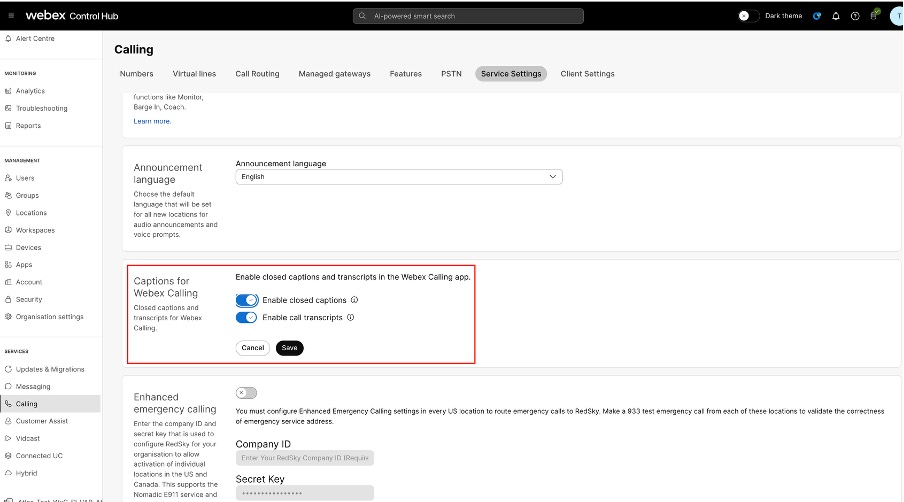- Start
- /
- Artikel

Schakel ondertiteling en transcripties van gesprekken in en beheer deze.
 In dit artikel
In dit artikel Feedback?
Feedback?Ondertiteling en transcripties van gesprekken in Webex Calling verbeteren de toegankelijkheid en ondersteunen inclusieve gesprekken voor gebruikers met verschillende taalvaardigheden.
Ondertiteling (CC) toont de gesproken inhoud als tekst tijdens een live gesprek. Gesprekkentranscriptie zet gesproken taal in realtime om in geschreven tekst, maar omvat doorgaans alleen de gesproken woorden, niet geluiden of signalen. Het wordt direct bijgewerkt zodra deelnemers tijdens het livegesprek spreken. Iedere gebruiker in een gesprek kan de gesprekstranscriptie onafhankelijk inschakelen, waarna deze alleen voor die gebruiker zichtbaar is.
Alleen een beheerder kan de functionaliteit voor ondertiteling en gesprekstranscriptie inschakelen op organisatie-, locatie- en gebruikersniveau.
Ondertiteling en transcriptie van gesprekken maken livegesprekken toegankelijker en inclusiever voor slechthorenden. Ze helpen gebruikers met uiteenlopende taalvaardigheden ook om boeiendere en productievere gesprekken te voeren.
Ondertiteling en transcripties van gesprekken zijn alleen beschikbaar voor gebruikers met een Webex Calling Professional-licentie.
Ondertiteling en transcripties van gesprekken zijn beschikbaar in de volgende talen:
| Talen | Ondersteund in Webex | Ondersteund in Webex voor Overheid |
|---|---|---|
|
Engels (standaard) | ✓ | ✓ |
|
Arabisch | ✓ |
— |
|
Chinees Mandarijn (vereenvoudigd) | ✓ |
— |
|
Chinees Mandarijn (Traditioneel) | ✓ |
— |
|
Deens | ✓ |
— |
|
Nederlands | ✓ |
— |
|
Frans | ✓ | ✓ |
|
Duits | ✓ | ✓ |
|
Hindi | ✓ |
— |
|
Italiaans | ✓ | ✓ |
|
Japans | ✓ |
— |
|
Koreaans | ✓ |
— |
|
Pools | ✓ |
— |
|
Portugees | ✓ |
— |
|
Spaans | ✓ | ✓ |
|
Turks | ✓ |
— |
De ondersteunde clients zijn de Webex-app voor desktop, iOS en Android. Taalinstellingen zijn pas toegankelijk nadat ondertiteling is ingeschakeld. Voor meer informatie, zie Webex-app | Ondertiteling inschakelen voor gesprekken.
Schakel ondertiteling en transcriptie van gesprekken in op gebruikersniveau.
Om de instellingen voor een individuele gebruiker te configureren:
| 1 | |
| 2 |
Ga naar . Selecteer de gebruiker voor wie u de ondertiteling en gesprekstranscriptie wilt inschakelen. |
| 3 |
Klik op het tabblad Aanroepen. |
| 4 |
Klik onder Gebruikerservaring tijdens het gesprekop Toegang tot functies tijdens het gesprek en scroll naar het gedeelte Ondertiteling voor Webex-gesprekken onderaan de pagina. |
| 5 |
Schakel de ondertiteling en gesprekstranscriptie in zodat de geselecteerde gebruiker deze functies tijdens een gesprek kan gebruiken, en klik vervolgens op Opslaan.
Als u de aangepaste instellingen gebruikt en op Opslaanklikt, verschijnt er een banner met de vraag of u de locatie-instellingen voor ondertiteling wilt overschrijven, aangezien de gebruiker de instellingen voor ondertiteling en gesprekstranscripties overneemt van de locatie-instellingen.
|
Schakel ondertiteling en transcriptie van gesprekken in op locatieniveau.
Om de instellingen voor een specifieke locatie te configureren:
| 1 | |
| 2 |
Ga naar . Selecteer de locatie waarvoor u ondertiteling en transcriptie van gesprekken wilt inschakelen. |
| 3 |
Klik op het tabblad Aanroepen. |
| 4 |
Klik onder het gedeelte Instellingen voor belfuncties op Ondertiteling voor Webex-gesprekken. |
| 5 |
Schakel de ondertiteling en gesprekstranscriptie in voor de geselecteerde locatie en klik vervolgens op Opslaan.
Standaard worden de instellingen voor ondertiteling en gesprekstranscriptie van de locatie overgenomen uit de organisatie-instellingen. Als u de aangepaste instellingen gebruikt en op Opslaanklikt, verschijnt er een banner met de vraag of u de organisatie-instellingen voor ondertiteling wilt overschrijven, aangezien de locatie de instellingen voor ondertiteling en gesprekstranscripties overneemt van de organisatie-instellingen. |
Schakel ondertiteling en transcriptie van gesprekken in op organisatieniveau.
Om de instellingen voor de hele organisatie te configureren:
| 1 | |
| 2 |
Ga naar . |
| 3 |
Ga naar het gedeelte Ondertiteling voor Webex-gesprekken en schakel de ondertiteling en transcriptie van gesprekken voor de hele organisatie in, afhankelijk van uw behoeften. Klik vervolgens op Opslaan.
Standaard erft elke locatie de instellingen van de organisatie en erven gebruikers de instellingen van hun locatie. Als ondertiteling en transcriptie van gesprekken op organisatieniveau zijn ingeschakeld, kunnen alle gebruikers binnen die organisatie er gebruik van maken. Beperkingen Momenteel wordt de functie Ondertiteling voor Webex-gesprekken alleen ondersteund in de Webex-app op desktop en is deze niet beschikbaar voor "Gesprekken ontvangen of gevoerd op gedeelde lijnen". Gebruikers in India hebben momenteel geen toegang tot de functies Ondertiteling en Gesprekstranscripties. |